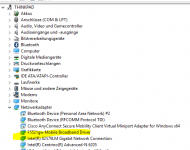Hi Leute ich hab mal wieder ein problem,
Ich habe mir ein Thinkpad X220 gebraucht vom Händler gekauft und da stand das ein UMTS modul vorhanden ist.
Mein X220 hat Windows 10, da es vorinstalliert wurde.
Im Geräte Manager wird mir F5521gw unter usb devices angezeigt (kann auch sein dass es nur durch den Treiber angezeigt wird) , ebenfalls der Sim karten-leser hat diese Modellnummer (Das auch definitv ohne Treiber).
Der Treiber war nicht vorinstalliert (fast alle anderen treiber sind installiert).
Ich hab den Treiber dazu installiert, es gab auch keine Probleme bei der Installation, aber es geht einfach nicht.
Im Geräte Manager wird nun auch unter Netzwerkgeräte F5521gw Driver angezeigt. Aber nur Driver? und das gelbe ausrufezeichen.
Ebenfalls irgendwas von Gerät konnte nicht gestartet werden glaube ich.
Wie soll das denn eigentlich funktionieren? Gibt es da kein verbindungsprogramm oder sowas?
Ich bin mir mittlerweile nichtmal sicher ob überhaupt eines verbaut ist. Ich würde es lieber herausfinden ohne es auseinander zu bauen.
Danke
Ich habe mir ein Thinkpad X220 gebraucht vom Händler gekauft und da stand das ein UMTS modul vorhanden ist.
Mein X220 hat Windows 10, da es vorinstalliert wurde.
Im Geräte Manager wird mir F5521gw unter usb devices angezeigt (kann auch sein dass es nur durch den Treiber angezeigt wird) , ebenfalls der Sim karten-leser hat diese Modellnummer (Das auch definitv ohne Treiber).
Der Treiber war nicht vorinstalliert (fast alle anderen treiber sind installiert).
Ich hab den Treiber dazu installiert, es gab auch keine Probleme bei der Installation, aber es geht einfach nicht.
Im Geräte Manager wird nun auch unter Netzwerkgeräte F5521gw Driver angezeigt. Aber nur Driver? und das gelbe ausrufezeichen.
Ebenfalls irgendwas von Gerät konnte nicht gestartet werden glaube ich.
Wie soll das denn eigentlich funktionieren? Gibt es da kein verbindungsprogramm oder sowas?
Ich bin mir mittlerweile nichtmal sicher ob überhaupt eines verbaut ist. Ich würde es lieber herausfinden ohne es auseinander zu bauen.
Danke
Zuletzt bearbeitet: